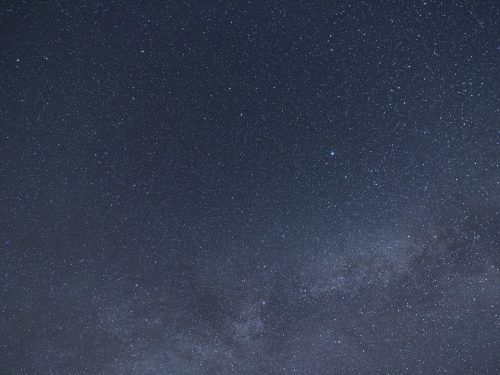阅读提示:本文共计约1557个文字,预计阅读时间需要大约4分钟,由作者windows98编辑整理创作于2024年02月24日12时52分14秒。
随着互联网的普及和数字化生活的深入,电脑已经成为我们日常生活和工作不可或缺的一部分。然而,随之而来的网络安全问题也日益严重,尤其是各种恶意软件、病毒和木马程序的威胁。一旦我们的电脑受到病毒感染,不仅可能导致数据丢失,还可能泄露个人隐私信息,造成不可估量的损失。因此,学会如何有效地清除电脑病毒至关重要。本文将为大家介绍一种使用PE(Preinstallation Environment)系统进行硬盘杀毒的方法,帮助大家保护自己的数据和隐私安全。
首先,我们需要了解什么是PE系统。PE系统是一种预安装环境,可以在不启动Windows操作系统的情况下运行。它通常用于修复系统故障、备份数据或进行其他高级操作。由于PE系统独立于Windows之外,因此在其中运行的程序不会受到系统中可能存在的安全威胁的影响。这使得PE系统成为清除病毒的理想选择。
接下来,我们将介绍如何使用PE系统进行硬盘杀毒的具体步骤:
-
准备一个U盘启动盘:首先,你需要准备一个空的U盘,然后下载并安装一款支持制作PE启动盘的工具,如Rufus或Etcher等。接着,插入U盘,打开工具,选择你下载的PE镜像文件,开始制作启动盘。完成后,你的U盘将成为一个可以引导进入PE系统的启动盘。
-
设置BIOS/UEFI启动顺序:重启电脑,在开机过程中按下相应的键(通常是F2、F10或Del等)进入BIOS/UEFI设置界面。在这里,找到启动顺序选项,将U盘设置为第一启动设备。保存设置并退出。
-
进入PE系统:重新启动电脑,此时电脑将从U盘启动并进入PE系统。你可以看到一个类似于Windows桌面的界面,但功能更为精简。

-
运行杀毒软件:在PE系统中,你可以运行一些知名的杀毒软件,如Kaspersky Rescue Disk、McAfee Stinger等。这些软件专为在PE环境中使用而设计,能够扫描并清除硬盘上的病毒。
-
清理病毒:杀毒软件会扫描整个硬盘,发现并清除所有已知的恶意软件。这个过程可能需要一段时间,具体取决于你的硬盘大小和病毒的数量。
-
恢复数据:如果杀毒过程中发现某些重要文件被误删或被病毒损坏,可以使用PE系统中的数据恢复工具尝试恢复它们。
-
重新启动并检查系统:完成杀毒和数据恢复后,拔掉U盘并重新启动电脑。此时,电脑将正常启动并加载Windows操作系统。登录系统后,再次运行杀毒软件进行全面扫描,确保没有遗漏的病毒残留。
通过以上步骤,我们可以利用PE系统对硬盘进行彻底的杀毒处理。这种方法的优点在于不受原系统限制,能够在干净的环境中全面扫描并清除病毒。同时,PE系统还提供了丰富的工具和功能,方便我们在遇到问题时进行系统维护和数据恢复。当然,预防胜于治疗,建议大家养成良好的上网习惯和安全意识,定期更新系统和杀毒软件,以确保电脑的安全稳定运行。
用pe硬盘拷贝速度是看什么,pe硬盘检测工具怎么用,pe下硬盘对拷全部步骤,硬盘杀毒软件哪个好,pe检测硬盘命令,怎样用pe硬盘对拷硬盘,如何在pe系统解除硬盘写保护,pe能识别硬盘但无法进入系统,如何用pe旧硬盘系统迁移到新硬盘,进入pe系统如何检测硬盘是否损坏